وردپرس دارای یک سیستم نظرات داخلی است که امکان تعامل جامعه در اطراف مطالب شما را فراهم می کند. در این راهنمای مبتدی ، ما به شما نحوه تعدیل نظرات در وردپرس ، برخورد با هرزنامه نظرات و همه موارد مربوط به نظرات را نشان خواهیم داد.
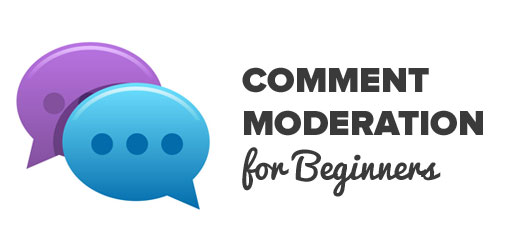
آموزش فیلم h4>
اگر فیلم را دوست ندارید یا به دستورالعمل های بیشتری احتیاج دارید ، به خواندن ادامه دهید.
نظرات چیست؟ h4>
اخیراً هنگام تدریس در کلاس وردپرس ، متوجه شدیم که چندین کاربر که بیش از 6 ماه از وردپرس استفاده می کردند هنوز نمی دانستند که هدف از نظرات چیست ، از کجا می آیند و با آنها چه کار می کنند.
نظرات به بازدیدکنندگان وب سایت شما امکان ارتباط می دهند با شما و خوانندگان دیگر آنها می توانند ورودی خود را به مقاله خاصی که شما نوشته اید اضافه کنند ، س askال بپرسند و بازخورد ارائه دهند.
در اکثر سایتهای وردپرس ، هرکسی با نام و ایمیل معتبر می تواند بدون تأیید هویت خود نظر بدهد. به طور پیش فرض نظرات روشن هستند بنابراین بسته به موضوعی که استفاده می کنید ، یک فرم نظر در پایین هر پست و صفحه وب سایت شما.
وقتی کسی نظری را ارسال کرد ، تصویب یا حذف شما برای تعدیل انجام می شود. با این کار می توانید آنچه را که در وب سایت شما وجود دارد کنترل کنید.
تعدیل نظرات در وردپرس h4>
با کلیک روی منوی نظرات در وردپرس می توانید تمام نظرات را در وب سایت وردپرس خود مشاهده کنید.
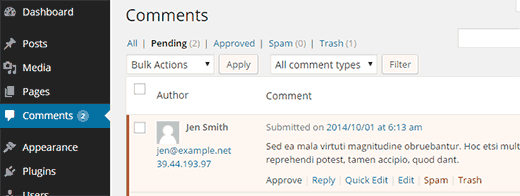
در صفحه نظرات چهار برگه مختلف خواهید دید (همه نظرات ، در انتظار ، تأیید شده ، هرزنامه و حذف شده ها). نظراتی که به تأیید شما احتیاج دارند ، در زیر برگه معلق ظاهر می شوند
برای تأیید نظر ، ماوس خود را به سمت نظر ببرید ، و مشاهده خواهید کرد که پیوندهای عملکرد زیر نظر نشان داده می شوند. برای مشاهده نظر در وب سایت خود ، بر روی تأیید کلیک کنید. همچنین می توانید با کلیک بر روی لینک پاسخ به یک نظر پاسخ دهید. پاسخ به یک نظر به طور خودکار نظر را نیز تأیید می کند.
اگر نظری را مشاهده می کنید که ظاهراً اسپم است یا احساس ناخوشایند می شود ، می توانید آن را به عنوان هرزنامه علامت گذاری کنید. احتمالاً فکر کرده اید نظر هرزنامه چگونه است؟
خوب ، چند شاخص مختلف وجود دارد که می توانید برای تشخیص هرزنامه بودن نظر استفاده کنید:
- نظرات همراه با پیوندها ، کلمات کلیدی و نویسه های عجیب – این بارزترین نوع نظر هرزنامه است ، و شما به سختی نمی توانید آن را جدا از یک نظر واقعی بیان کنید .
- اظهار نظر با نام جعلی – اگر نظری را مشاهده کردید که توسط شخصی به نام “بهترین نرخ وام” یا “جوهر چاپگر ارزان” گذاشته شده است ، پس می توانید به وضوح بگویید که بازاریابی در تلاش است سایت خود را برای لینک دادن هرزنامه کنید.
- نظرات عمومی – اغلب اسپمرها برای دور زدن فیلتر هرزنامه شما ، به نظرات عمومی اعتماد می کنند. این نظرات عمومی عبارتند از: “متشکرم” ، “مقاله بسیار خوبی است” ، یا عنوان پست خود را وارد کنید و یک عبارت عمومی بیان کنید (مثال: موافقم راهنمای مبتدیان برای تعدیل نظر ضروری است.)
- نظرات عمومی – اغلب اسپمرها برای دور زدن فیلتر هرزنامه شما ، به نظرات عمومی اعتماد می کنند. این نظرات عمومی عبارتند از: “متشکرم” ، “مقاله بسیار خوبی است” ، یا عنوان پست خود را وارد کنید و یک عبارت عمومی بیان کنید (مثال: موافقم راهنمای مبتدیان برای تعدیل نظر ضروری است.)
وردپرس از قبل با Akismet ، اما برای کمک به شما در کاهش هرزنامه باید پلاگین و ثبت نام این سرویس ضد هرزنامه را فعال کنید.
هنگامی که یک نظر را به عنوان هرزنامه علامت گذاری می کنید ، Akismet یاد می گیرد در آینده نظرات مشابهی را دریافت کند. همه نظرات به عنوان هرزنامه در زیر برگه هرزنامه ظاهر می شوند. نیازی نیست که مرتباً از این برگه دیدن کنید. با این حال ، اگر کاربری شکایت کند که نظرات وی در وب سایت شما ظاهر نمی شود ، این اولین جایی است که باید جستجو کنید. اگر نظری پیدا کردید که به اشتباه توسط Akismet بعنوان هرزنامه در نظر گرفته شده است ، کافیست بر روی پیوند هرزنامه نیست کلیک کنید تا از هرزنامه به حالت تعلیق منتقل شود
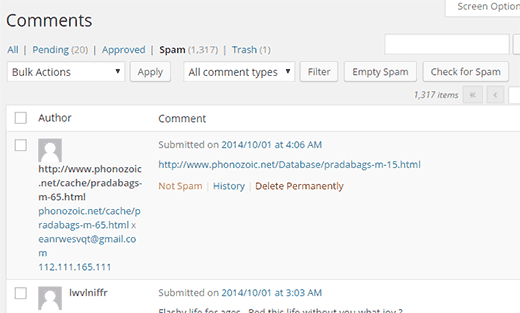
اگر به هر دلیلی به طور تصادفی صدها نظر مربوط به هرزنامه در حالت انتظار وجود دارد ، به سادگی به برگه هرزنامه آمده و بر روی دکمه بررسی هرزنامه کلیک کنید. این امر باعث بررسی هرزنامه در مورد نظرات موجود در وب سایت شما می شود و Akismet نظرات هرزنامه را از Pending به هرزنامه منتقل می کند.
همچنین می توانید بر روی دکمه “هرزنامه خالی” کلیک کنید تا همه نظرات هرزنامه را به یک باره حذف کنید. حتی اگر این کار را نکنید ، نظرات هرزنامه پس از 15 روز به طور خودکار توسط وردپرس حذف می شوند. به یاد داشته باشید که حذف همزمان هزاران نظر هرزنامه می تواند سرعت سایت شما را کمی کند کند. اگر می خواهید هزاران نظر هرزنامه را حذف کنید ، بهتر است روش توصیف شده در راهنمای ما را در مورد نحوه حذف سریع نظرات هرزنامه بصورت دسته ای در وردپرس.
اگر می خواهید یک نظر را بدون علامت گذاری به عنوان هرزنامه حذف کنید ، کافی است روی پیوند حذف شده ها در زیر نظر کلیک کنید. نظرات پاک شده توسط شما به سطل زباله ارسال می شود و تا 30 روز آینده در آنجا زندگی می کند. پس از این زمان وردپرس به طور خودکار آنها را برای همیشه حذف می کند. اگر تصادفی نظری را حذف کردید ، به سادگی از تب سطل زباله دیدن کرده و روی پیوند بازیابی در زیر نظر کلیک کنید.
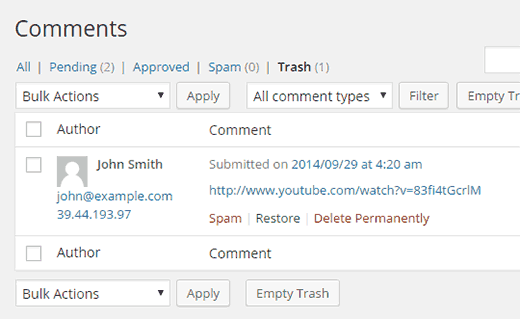
قسمت نظارت بر نظرات نظرات مربوط به همه پست ها و صفحات را نشان می دهد. با این حال می توانید به صورت جداگانه با مراجعه به آن پست در سایت خود یا از طریق قسمت سرپرست خود ، نظرات گذاشته شده روی یک پست خاص را مشاهده کنید.
مشاهده نظرات یک پست تنها در بخش مدیریت وردپرس h4>
با باز کردن یک پست در ویرایشگر پست ، می توانید تمام نظرات تأیید شده و معلق را مشاهده کنید. به سادگی به پست ها »همه پست ها بروید و روی پیوند ویرایش در زیر پستی که می خواهید باز کنید کلیک کنید. در صفحه ویرایشگر پست به پایین بروید ، و همه نظرات ارسال شده را مشاهده خواهید کرد.
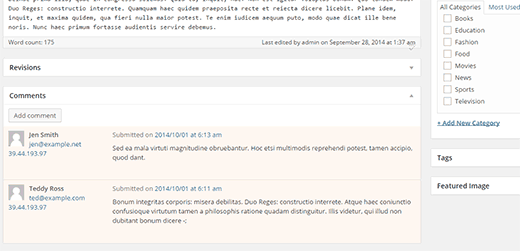
می توانید نظرات را مستقیماً از اینجا ویرایش ، حذف ، پاسخ داده و تعدیل کنید. در صورت عدم مشاهده نظرات در زیر ویرایشگر پست ، سپس بر روی دکمه گزینه های صفحه در گوشه سمت راست بالای صفحه کلیک کنید. این یک منوی پرواز به پایین را به همراه می آورد که در آن شما باید کادر کنار نظرات را علامت بزنید. پس از آن به سادگی به پایین پیمایش کنید ، و نظرات مربوط به آن پست را در زیر ویرایشگر پست مشاهده خواهید کرد.
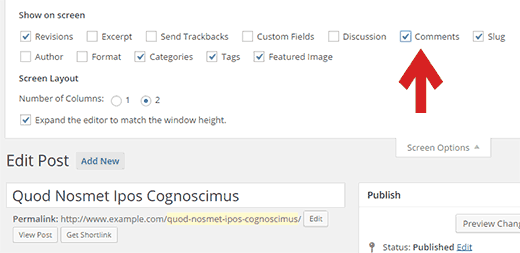
روشن یا خاموش کردن نظرات برای ارسال های خاص در وردپرس h4>
گاهی اوقات وجود دارد که نمی خواهید نظرات در برخی از پست ها فعال شود. وردپرس به شما امکان می دهد نظرات را برای تک پست ها یا صفحات خاموش کنید. به سادگی یک پست را ویرایش کنید و در صفحه ویرایشگر پست به پایین به سراغ متاباکس بحث بروید. در آنجا می توانید کادر کنار گزینه “اجازه دادن به نظرات” را بردارید.
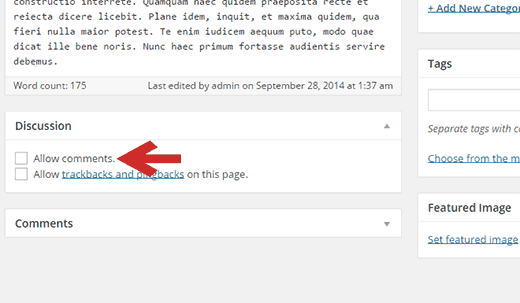
اگر نمی توانید متاباکس بحث را در صفحه ویرایش پست پیدا کنید ، باید روی دکمه گزینه های صفحه در گوشه بالا سمت راست صفحه کلیک کنید. این یک منوی پرواز به پایین است که در آن شما باید کادر کنار بحث را علامت بزنید. پس از آن به پایین پیمایش کنید و متاباکس بحث را در زیر ویرایشگر پست مشاهده خواهید کرد.
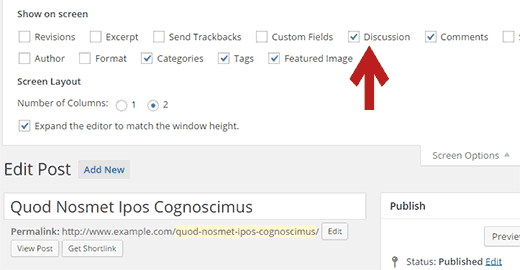
پیکربندی تنظیمات نظر h4>
وردپرس به شما امکان می دهد پیکربندی نظرات را برای کل سایت خود تغییر دهید. صفحه تنظیمات نظرات در زیر تنظیمات »بحث و گفتگو قرار دارد. بخشهای مختلفی در صفحه تنظیمات بحث وجود دارد و ما شما را از طریق هر گزینه موجود در صفحه بررسی خواهیم کرد.
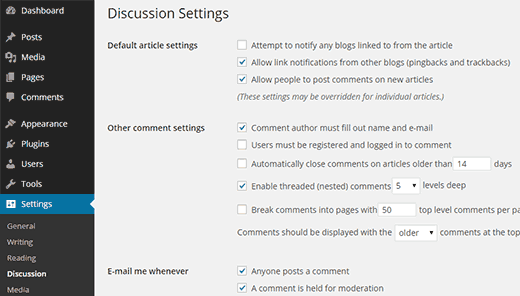
قسمت بالای صفحه تنظیمات بحث تنظیمات پیش فرض مقاله را کنترل می کند. اولین گزینه در این بخش به وبلاگ شما این امکان را می دهد تا وقتی در یک مقاله به وبلاگ های دیگر پیوند می دهید ، سایر وبلاگ ها را مطلع کند. گزینه دوم اجازه می دهد تا اعلان های مشابه از وبلاگ های دیگر در سایت شما پذیرفته شود. به اینها pingbacks و trackbacks ، و ما به شما توصیه می کنیم که علامت هر دو گزینه را بردارید. گزینه اول می تواند کل سایت شما را کند کند و گزینه دوم نظرات اسپم زیادی را برای شما به ارمغان می آورد.
سومین گزینه در صفحه تنظیمات مقاله “اجازه دادن به افراد برای ارسال نظر درباره مقاله های جدید” است. این امکان را برای همه مقالات جدیدی که در سایت وردپرسی خود می نویسید ، فراهم می کند. توجه به این نکته مهم است که می توانید نظرات مربوط به مقاله های جداگانه را روشن و خاموش کنید ، مانند آنچه قبلاً در این مقاله به شما نشان دادیم.
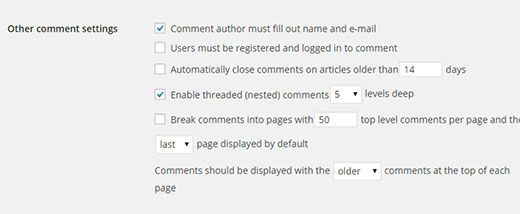
در بخش تنظیمات نظر دیگر ، اولین گزینه را مشاهده خواهید کرد به عنوان “نویسنده نظر باید نام و ایمیل را پر کند” . این گزینه تهیه نام و آدرس ایمیل به همراه نظرات خود را برای نویسندگان نظر اجباری می کند. شما باید این گزینه را بررسی کنید مگر اینکه بخواهید اجازه اظهارنظر ناشناس را در وب سایت خود بگذارید.
همچنین یک گزینه وجود دارد که کاربران را ملزم به ثبت نام در سایت خود قبل از ارسال نظر کنید ، اما به نظر ما برای اکثر سایت ها لازم نیست.
همچنین گزینه بستن نظرات درباره مقاله های قدیمی را مشاهده خواهید کرد. برخی از دارندگان وب سایت از این امر برای جلوگیری از هرزنامه استفاده می کنند ، اما این کاملاً یک اولویت شخصی است.
وردپرس به کاربران اجازه می دهد تا به نظرات پاسخ دهند. این پاسخ ها فقط در صورتی که در کادر کنار “فعال کردن نظرات رشته ای (تو در تو)” علامت گذاری کنید ، در زیر نظر اصلی قرار می گیرند. شما می توانید تعیین کنید که این نظرات تو در تو چقدر می توانند عمیق باشند. ظاهر این نظرات تو در تو توسط قالب وردپرس شما مدیریت می شود. داشتن بیش از حد سطح می تواند خوانایی نظرات را مخدوش کند. تنظیم پیش فرض 5 سطح برای اکثر تم های وردپرس به اندازه کافی خوب است. کاربران پیشروتر می توانند راهنمای ما را در مورد نحوه به طرح نظرات وردپرس خود سبک دهید .
اگر یکی از مقاله های شما محبوب شود و شروع به دریافت نظرات زیادی کند ، متوجه خواهید شد که قسمت نظرات طولانی می شود. کاربران برای خواندن آخرین نظرات در مورد مقاله باید زیاد پیمایش کنند. برای رفع این مشکل ، می توانید گزینه تقسیم نظرات به صفحات را بررسی کنید. به طور پیش فرض این گزینه 50 نظر سطح بالا را امکان پذیر می کند ، می توانید این مورد را کم یا زیاد کنید. با انتخاب این گزینه ابتدا صفحه آخر نظرات نیز نشان داده می شود.
به طور پیش فرض ، وردپرس جدیدترین نظر را در پایین نشان می دهد. برای نشان دادن نظرات قدیمی در بالا می توانید این حالت را معکوس کنید.
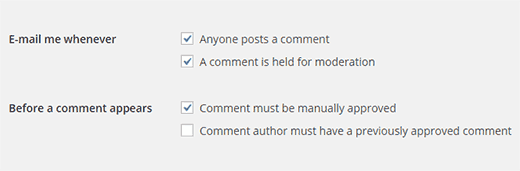
بخش بعدی به شما امکان می دهد هر زمان که کاربر نظرات خود را در سایت شما ارسال می کند یا هر زمان که نظر شما برای تعدیل ارسال می شود ، ایمیل دریافت کنید. این گزینه فقط برای چند روز اول وب سایت شما هیجان انگیز است. با دریافت نظرات بیشتر ، این ایمیل ها آزار دهنده هستند ، بنابراین توصیه می کنیم در صورت خاموش بودن آنها را خاموش کنید.
در بخش “قبل از ظاهر شدن نظر” ، اولین گزینه تأیید دستی هر نظر است. مطمئن شوید که این کادر علامت گذاری شده است تا بدون تأیید شما هیچ نظری در سایت شما ظاهر نشود.
در زیر این گزینه author نویسنده نظر باید یک نظر قبلاً تأیید شده داشته باشد ’ را مشاهده خواهید کرد. اگر این گزینه علامت زده شود ، نظرات نویسندگانی که قبلاً نظر تأیید شده ای دارند بدون تأیید صریح ظاهر می شوند. برای اطمینان از تأیید دستی همه نظرات ، این گزینه را بردارید.
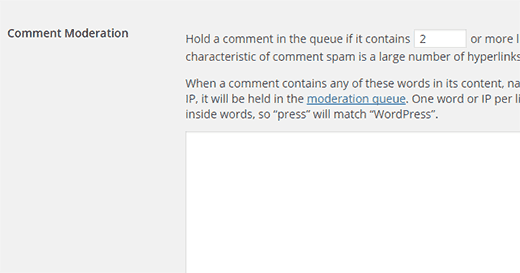
یک ویژگی رایج در میان نظرات هرزنامه خودکار این است که آنها حاوی پیوندهای زیادی هستند. از آنجا که قبلاً تنظیم کرده اید که نظرات خود را به صورت دستی تأیید کنند ، بدون توجه به تعداد پیوندهایی که دارند ، همه نظرات شما به صف نظارت برمی گردند.
یک متن بزرگتر مشاهده خواهید کرد که در آن می توانید کلمات ، آدرس های IP و ایمیل یا URL هایی را که می خواهید مراقب آنها باشید وارد کنید. هر نظری که با مواردی که در اینجا وارد می کنید مطابقت داشته باشد به صف تعدیل ارسال می شود. نیازی نیست که شما در اینجا چیزی وارد کنید زیرا شما قبلاً تنظیم کرده اید که همه نظرات به صورت دستی تأیید شوند و به هر حال همه آنها به صف تعدیل می روند.
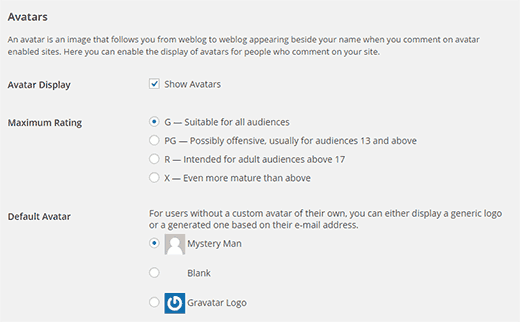
آخرین بخش در صفحه تنظیمات نظرات مربوط به آواتارها است. این تصاویری است که در کنار نام نویسنده نظر در وب سایت شما ظاهر می شود. وردپرس از Gravatar استفاده می کند ، این یک سرویس رایگان است که به کاربران امکان می دهد آواتار یکسانی را در همه وبلاگهایی که بازدید می کنند داشته باشند (به راهنمای ما در گراواتار پیش فرض سفارشی در وردپرس.
این همه ، شما تنظیمات نظر خود را پیکربندی کرده اید. فراموش نکنید که برای ذخیره تنظیمات خود بر روی دکمه ذخیره تغییرات کلیک کنید.
نظرات شخص ثالث h4>
طی سالهای گذشته ، چندین سیستم عامل نظرات شخص ثالث برای وردپرس معرفی شده است. هر پلت فرم با رابط کاربری و تکنولوژی خاص خود ارائه می شود. در WPBeginner ، ما از سیستم نظرات Disqus استفاده می کنیم.
برای کسانی که تعجب می کنند چرا ما از Disqus استفاده می کنیم ، در اینجا یک نوشتن دقیق در چرا ما به Disqus تغییر وضعیت داده ایم و چگونه می توانید Disqus را در سایت خود راه اندازی کنید .
امیدواریم این مقاله به شما کمک کند تا نحوه تنظیم و تعدیل نظرات در وردپرس را بیاموزید.
اگر این مقاله را دوست داشتید ، لطفاً در کانال YouTube مشترک شوید برای آموزش های ویدئویی وردپرس. همچنین می توانید ما را در Twitter و Google+ .
منبع:
https://www.wpbeginner.com/beginners-guide/beginners-guide-on-how-to-moderate-comments-in-wordpress/.

